"Existe uma maneira de editar arquivos WMV em Mac? Eu só preciso combinar, editar e cortar arquivos WMV e eu estou procurando um programa que me permita fazer isso no meu MacBook Pro". Para editar WMV em Mac , você pode escolher um bom editor de vídeo para Mac (Mavericks incluído) para obter ajuda. Aqui é a melhor solução para você.

Mar 10,2014 / Postado por Brian Fisher para editar qualquer formato Vídeos
Siga @ BrianRainFisher
Três Melhor Editor de vídeo para Mac
iSkysoft Editor de vídeo para Mac
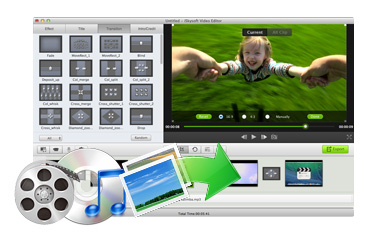
O mais fácil a solução de edição de vídeo no Mac
iMovie

A bem conhecida ferramenta de edição de vídeo da Apple
Final Cut Pro

Software de edição de vídeo para profissionais
Comparado a três, iSkysoft editor de vídeo para Mac é muito melhor para quem tem ou não tem experiência de edição de vídeo. Ele permite que você edite qualquer vídeo em todos os formatos populares, incluindo WMV. iMovie e Final Cut Pro oferece muito mais funções de edição do que o primeiro programa, mas limitá-lo para editar vídeo em apenas MP4, MOV, M4V e alguns formatos especiais de vídeo cam.
1 editar facilmente WMV em Mac (Mavericks) via Video Editor
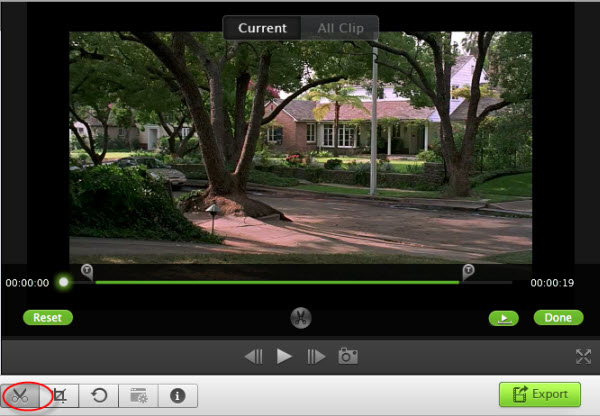
Com editor WMV para Mac , você pode cortar a maior parte de seu vídeo WMV, ajustar o brilho video, mesclar vários clipes de vídeo em um e assim por diante. Inicie o editor de WMV para Mac, e arraste e solte seus arquivos WMV originais a ela.
Selecione o clipe de vídeo e clique no botão Aparar para abrir a janela de edição, em que arrastar as alças verdes para definir o ponto de partida e ponto final. Ele está disponível para cortar várias partes dos clipes de vídeo e fundi-los em um só. Se você acidentalmente cometer um erro, arraste as alças de volta ao ponto original para ter uma restauração. BTW, você pode arrastar os clipes no storyboard para fazer o arranjo.
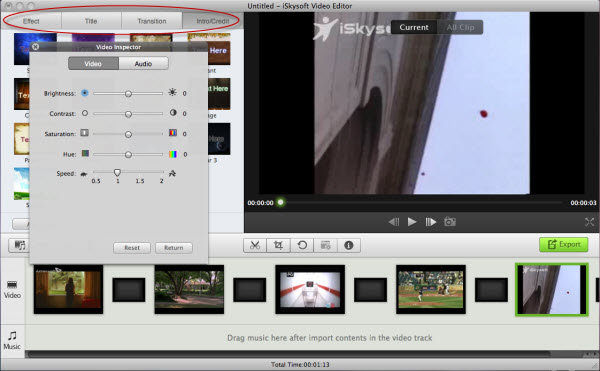
Para adicionar efeitos de vídeo especial para o seu arquivo de vídeo WMV, clique duas vezes no clipe de vídeo para abrir a janela de edição. Você pode ir para a aba Effect para transformar o seu próprio vídeo WMV em um filme único e incrível. E se os seus vídeos são muito escura para assistir, você pode ajustar o brilho do vídeo na guia Vídeo da mesma janela de edição.
Com o editor de WMV para Mac, você também pode especificar a faixa de áudio, incluindo a remoção do som barulhento. Basta clicar no botão de engrenagem no storyboard e escolha Mute no menu resultante. Você também pode adicionar sua música favorita como a música de fundo, ou adicionar seu próprio arquivo de áudio para corresponder à cena no vídeo.
2 Editar vídeo WMV em Mac via iMovie e Final Cut Pro
As etapas de conversão de WMV para o iMovie / FCP amigáveis Formatos
Adicionar arquivos WMV
Diretamente arrastar e soltar os arquivos WMV para o cais do programa. Os arquivos serão carregados para o programa.
Definir o formato de saída
Ir para a bandeja de formato inferior e selecione o iMovie ou FCP na guia "Editar", como o formato de saída.
Inicie a conversão
Clique no botão "Convert" eo programa vai começar a converter WMV para o iMovie ou FCP formatos suportados.
Depois disso, importar os arquivos de vídeo convertidos para o iMovie ou Final Cut Pro para edição.
Existem alguns guias úteis:
Usando o iMovie para editar vídeos no Mac
Final Cut Pro manual: PDF . (Se você quiser manter o arquivo PDF como Word, Excel e mais, você pode usar PDF Converter Pro for Mac a fazê-lo.)
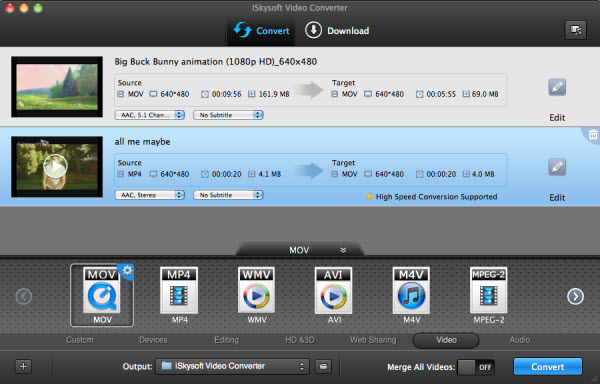


 Escolha o seu país
Escolha o seu país